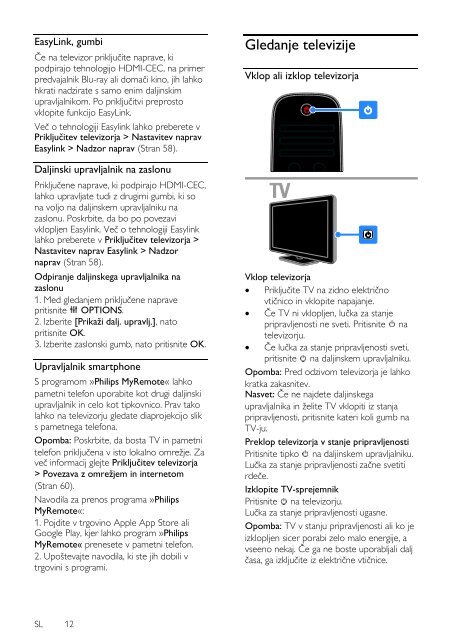Philips 3000 series Téléviseur LED Smart TV plat - Mode d’emploi - SLV
Philips 3000 series Téléviseur LED Smart TV plat - Mode d’emploi - SLV
Philips 3000 series Téléviseur LED Smart TV plat - Mode d’emploi - SLV
Create successful ePaper yourself
Turn your PDF publications into a flip-book with our unique Google optimized e-Paper software.
EasyLink, gumbi<br />
Če na televizor priključite naprave, ki<br />
podpirajo tehnologijo HDMI-CEC, na primer<br />
predvajalnik Blu-ray ali domači kino, jih lahko<br />
hkrati nadzirate s samo enim daljinskim<br />
upravljalnikom. Po priključitvi preprosto<br />
vklopite funkcijo EasyLink.<br />
Več o tehnologiji Easylink lahko preberete v<br />
Priključitev televizorja > Nastavitev naprav<br />
Easylink > Nadzor naprav (Stran 58).<br />
Daljinski upravljalnik na zaslonu<br />
Priključene naprave, ki podpirajo HDMI-CEC,<br />
lahko upravljate tudi z drugimi gumbi, ki so<br />
na voljo na daljinskem upravljalniku na<br />
zaslonu. Poskrbite, da bo po povezavi<br />
vklopljen Easylink. Več o tehnologiji Easylink<br />
lahko preberete v Priključitev televizorja ><br />
Nastavitev naprav Easylink > Nadzor<br />
naprav (Stran 58).<br />
Odpiranje daljinskega upravljalnika na<br />
zaslonu<br />
1. Med gledanjem priključene naprave<br />
pritisnite OPTIONS.<br />
2. Izberite [Prikaţi dalj. upravlj.], nato<br />
pritisnite OK.<br />
3. Izberite zaslonski gumb, nato pritisnite OK.<br />
Upravljalnik smartphone<br />
S programom »<strong>Philips</strong> MyRemote« lahko<br />
pametni telefon uporabite kot drugi daljinski<br />
upravljalnik in celo kot tipkovnico. Prav tako<br />
lahko na televizorju gledate diaprojekcijo slik<br />
s pametnega telefona.<br />
Opomba: Poskrbite, da bosta <strong>TV</strong> in pametni<br />
telefon priključena v isto lokalno omreţje. Za<br />
več informacij glejte Priključitev televizorja<br />
> Povezava z omreţjem in internetom<br />
(Stran 60).<br />
Navodila za prenos programa »<strong>Philips</strong><br />
MyRemote«:<br />
1. Pojdite v trgovino Apple App Store ali<br />
Google Play, kjer lahko program »<strong>Philips</strong><br />
MyRemote« prenesete v pametni telefon.<br />
2. Upoštevajte navodila, ki ste jih dobili v<br />
trgovini s programi.<br />
Gledanje televizije<br />
Vklop ali izklop televizorja<br />
Vklop televizorja<br />
Priključite <strong>TV</strong> na zidno električno<br />
vtičnico in vklopite napajanje.<br />
Če <strong>TV</strong> ni vklopljen, lučka za stanje<br />
pripravljenosti ne sveti. Pritisnite na<br />
televizorju.<br />
Če lučka za stanje pripravljenosti sveti,<br />
pritisnite na daljinskem upravljalniku.<br />
Opomba: Pred odzivom televizorja je lahko<br />
kratka zakasnitev.<br />
Nasvet: Če ne najdete daljinskega<br />
upravljalnika in ţelite <strong>TV</strong> vklopiti iz stanja<br />
pripravljenosti, pritisnite kateri koli gumb na<br />
<strong>TV</strong>-ju.<br />
Preklop televizorja v stanje pripravljenosti<br />
Pritisnite tipko na daljinskem upravljalniku.<br />
Lučka za stanje pripravljenosti začne svetiti<br />
rdeče.<br />
Izklopite <strong>TV</strong>-sprejemnik<br />
Pritisnite na televizorju.<br />
Lučka za stanje pripravljenosti ugasne.<br />
Opomba: <strong>TV</strong> v stanju pripravljenosti ali ko je<br />
izklopljen sicer porabi zelo malo energije, a<br />
vseeno nekaj. Če ga ne boste uporabljali dalj<br />
časa, ga izključite iz električne vtičnice.<br />
SL 12